ক্যাপচা হল একটি নিরাপত্তা সরঞ্জাম যা আপনার ওয়েবসাইটে স্প্যাম এবং বট আক্রমণ প্রতিরোধ করতে সাহায্য করে যে ব্যবহারকারী কম্পিউটারের পরিবর্তে মানুষ।
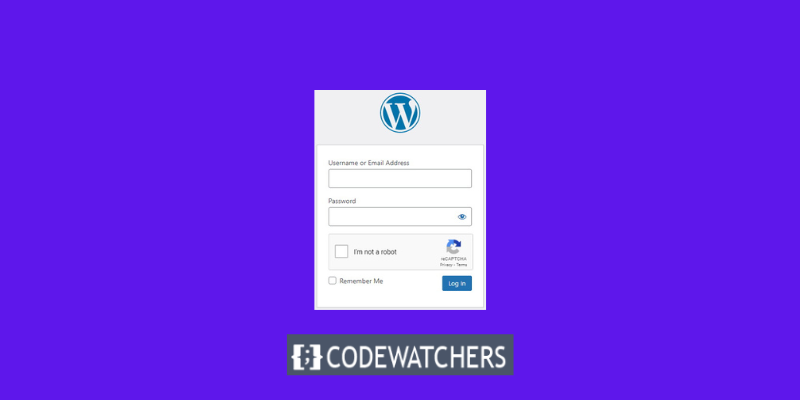
এই ব্লগ পোস্টে, আমরা দেখাব কিভাবে উপলব্ধ সেরা প্লাগইনগুলি ব্যবহার করে আপনার ওয়ার্ডপ্রেস সাইটে ক্যাপচা যুক্ত করা যায়।
ক্যাপচা কি?
ক্যাপচা মানে সম্পূর্ণরূপে স্বয়ংক্রিয় পাবলিক টিউরিং টেস্ট টু টেল কম্পিউটার অ্যান্ড হিউম্যানস অ্যাপার্ট ।
এটি একটি চ্যালেঞ্জ-প্রতিক্রিয়া পরীক্ষা যা মানুষ এবং বটগুলির মধ্যে পার্থক্য করতে সক্ষম। অনেক ওয়েবসাইট ক্যাপচা ব্যবহার করে, যার জন্য ব্যবহারকারীদের অক্ষর, সংখ্যা বা শব্দ টাইপ করতে হয় বা ছবিতে ক্লিক করতে হয় যে তারা একটি রোবট নয়।
আশ্চর্যজনক ওয়েবসাইট তৈরি করুন
সেরা বিনামূল্যে পৃষ্ঠা নির্মাতা Elementor সঙ্গে
এখুনি শুরু করুনক্যাপচা-এর আগের সংস্করণগুলিতে ব্যবহারকারীদের একটি ছবিতে যে শব্দগুলি দেখেছেন তা টাইপ করতে হবে৷ এই চিত্রটি এলোমেলোভাবে বিকৃত অক্ষর, শব্দ বা সংখ্যা উপস্থাপন করেছে।
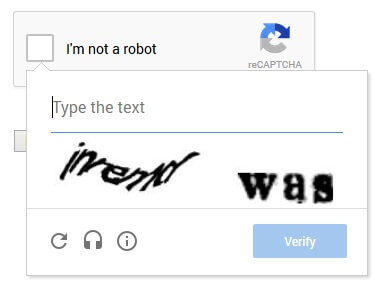
পরবর্তীতে, reCAPTCHA একটি নতুন প্রযুক্তি চালু করা হয়। এটি একটি চ্যালেঞ্জ হিসাবে এলোমেলো শব্দ প্রদর্শন করে এবং বইয়ের ডিজিটাইজেশনে সহায়তা করার জন্য ব্যবহারকারীর ইনপুট ব্যবহার করে।
Google এই প্রযুক্তিটি 2009 সালে কিনেছিল। তখন থেকে, এটি হাজার হাজার বইয়ের পাশাপাশি সমগ্র নিউইয়র্ক টাইমস আর্কাইভের ডিজিটালাইজেশনে সহায়তা করেছে।
এই আপডেট হওয়া ক্যাপচাগুলি, যদিও, এখনও অপ্রীতিকর ছিল এবং প্রায়শই ওয়েবসাইটগুলিতে ব্যবহারকারীর অভিজ্ঞতা নষ্ট করে।
এটি মোকাবেলা করার জন্য, Google 'নো ক্যাপচা রিক্যাপচা' চালু করেছে, যা কৃত্রিম বুদ্ধিমত্তা (AI) এবং ব্যবহারকারীর ইন্টারঅ্যাকশনের মাধ্যমে স্প্যামবট সনাক্ত করে।
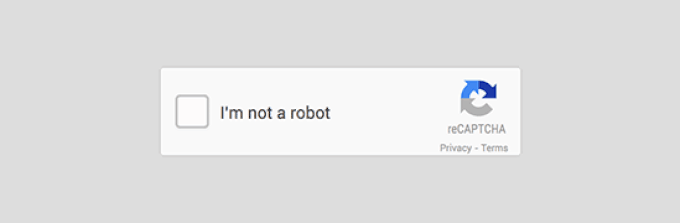
কেন আপনি আপনার ওয়ার্ডপ্রেস সাইটে ক্যাপচা প্রয়োজন?
ক্যাপচা ওয়ার্ডপ্রেস সাইটগুলির জন্য দরকারী কারণ এটি তাদের স্প্যাম এবং দূষিত আক্রমণ থেকে রক্ষা করে৷
উদাহরণস্বরূপ, যদি আপনার ওয়েবসাইটে একটি লগইন বা নিবন্ধন ফর্ম থাকে, তাহলে আপনি বটগুলিকে প্রতারণামূলক অ্যাকাউন্ট তৈরি করা বা আপনার পাসওয়ার্ড অনুমান করা থেকে আটকাতে ক্যাপচা অন্তর্ভুক্ত করতে চাইতে পারেন৷ একইভাবে, যদি আপনার ওয়েবসাইটে একটি মন্তব্য বিভাগ বা একটি যোগাযোগ ফর্ম থাকে, তাহলে আপনি স্প্যাম মন্তব্য বা বার্তা প্রতিরোধ করতে ক্যাপচা অন্তর্ভুক্ত করতে চাইতে পারেন।
আপনার ওয়ার্ডপ্রেস সাইটে ক্যাপচা অন্তর্ভুক্ত করে, আপনি ব্যবহারকারীর অভিজ্ঞতা উন্নত করার সাথে সাথে সাইটের নিরাপত্তা এবং দক্ষতা বাড়াতে পারেন। আপনি অবাঞ্ছিত স্প্যাম এবং বটগুলির সাথে কাজ করা এড়াতে পারেন এবং পরিবর্তে আপনার ওয়েবসাইট পরিদর্শনকারী প্রকৃত ব্যক্তিদের উপর মনোনিবেশ করতে পারেন।
কিভাবে ওয়ার্ডপ্রেস লগইন এবং রেজিস্ট্রেশন ফর্মে ক্যাপচা যোগ করবেন?
এই উদ্দেশ্যে আপনাকে সাহায্য করতে পারে এমন অনেক প্লাগইন রয়েছে, যেমন:
BestWebSoft এবং WPForms দ্বারা Google ক্যাপচা এবং লগইন নিরাপত্তা ক্যাপচা প্লাগইন।
উপরে আমরা কিছু অন্যান্য ফর্ম উল্লেখ করেছি যেগুলি আপনার ওয়ার্ডপ্রেস লগইন ফর্মে ক্যাপচা যোগ করতে পারে, কিন্তু এই টিউটোরিয়ালে, আমরা ক্যাপচা 4WP প্লাগইন ব্যবহার করে "ওয়ার্ডপ্রেস লগইন এবং রেজিস্ট্রেশন ফর্মে ক্যাপচা কীভাবে যুক্ত করব" তা দেখব।
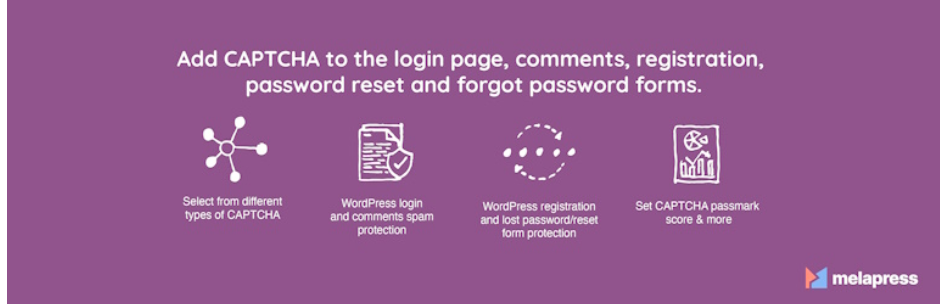
আপনাকে প্রথমে যা করতে হবে তা হল CAPTCHA 4WP প্লাগইনটি ইনস্টল এবং সক্রিয় করা।

সক্রিয় করার পরে, একটি সেটআপ উইজার্ড প্রদর্শিত হবে। শুধু "পরবর্তী" বোতামে ক্লিক করুন.
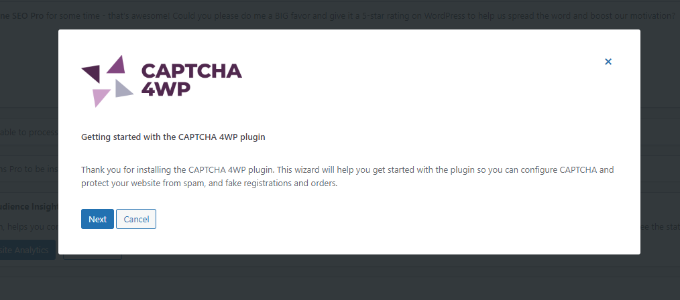
এর পরে, আপনি যে ধরনের reCAPTCHA ব্যবহার করতে চান তা বেছে নিতে হবে।
সংস্করণ 2 সহ তিনটি বিকল্প উপলব্ধ রয়েছে, যেখানে ব্যবহারকারীরা 'আমি একজন রোবট নই' চেকবক্সে ক্লিক করতে পারেন এবং সংস্করণ 2, যেখানে কোনও ব্যবহারকারীর অংশগ্রহণের প্রয়োজন নেই, তবে একটি ক্যাপচা সন্দেহজনক ট্র্যাফিকের জন্য উপস্থিত হবে। অবশেষে, সংস্করণ 3 ব্যবহারকারীর ইনপুট প্রয়োজন ছাড়াই একটি স্কোর সহ অনুরোধগুলি নিশ্চিত করে৷
আমরা এই পাঠের জন্য 'সংস্করণ 2 (ব্যবহারকারীদের অবশ্যই "আমি রোবট নই" চেকবক্স চেক করতে হবে)' টাইপ ব্যবহার করব।
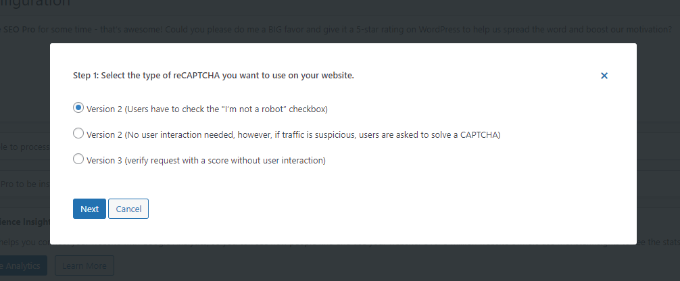
একবার আপনি আপনার ধরনটি বেছে নিলে, পরবর্তী স্ক্রীনটি আপনাকে আপনার Google reCAPTCHA সাইট এবং গোপন কী প্রবেশ করতে বলবে।
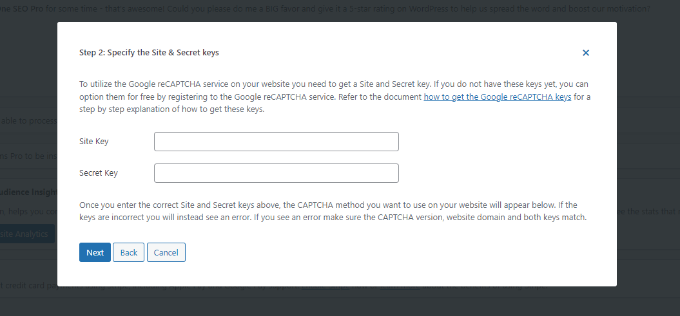
এই Google reCAPTCHA API কীগুলি পেতে, reCAPTCHA ওয়েবসাইটে যান৷
তারপর, শীর্ষে, ' v3 অ্যাডমিন কনসোল ' বিকল্পটি নির্বাচন করুন।
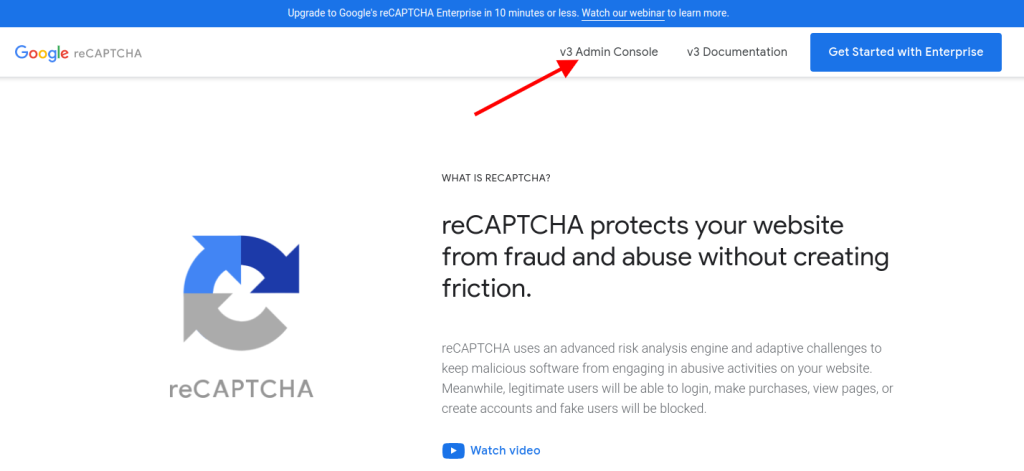
Google আপনাকে নিম্নলিখিত স্ক্রিনে আপনার অ্যাকাউন্টে সাইন ইন করতে বলবে। একবার আপনি লগ ইন করার পরে আপনি একটি নতুন সাইট নিবন্ধন পৃষ্ঠা দেখতে পাবেন।
প্রথমে, 'লেবেল' বিভাগে আপনার ওয়েবসাইটের নাম লিখুন। এর পরে, আপনাকে অবশ্যই একটি reCAPTCHA টাইপ বেছে নিতে হবে। উদাহরণস্বরূপ, আমরা reCAPTCHA v2 'আমি রোবট নই' চেকবক্সটি নির্বাচন করব।
এছাড়াও, 'ডোমেন' বিভাগে আপনার ডোমেন প্রবেশ করা নিশ্চিত করুন।
'https://www' উপসর্গ ছাড়াই আপনার ডোমেন নাম লিখুন।
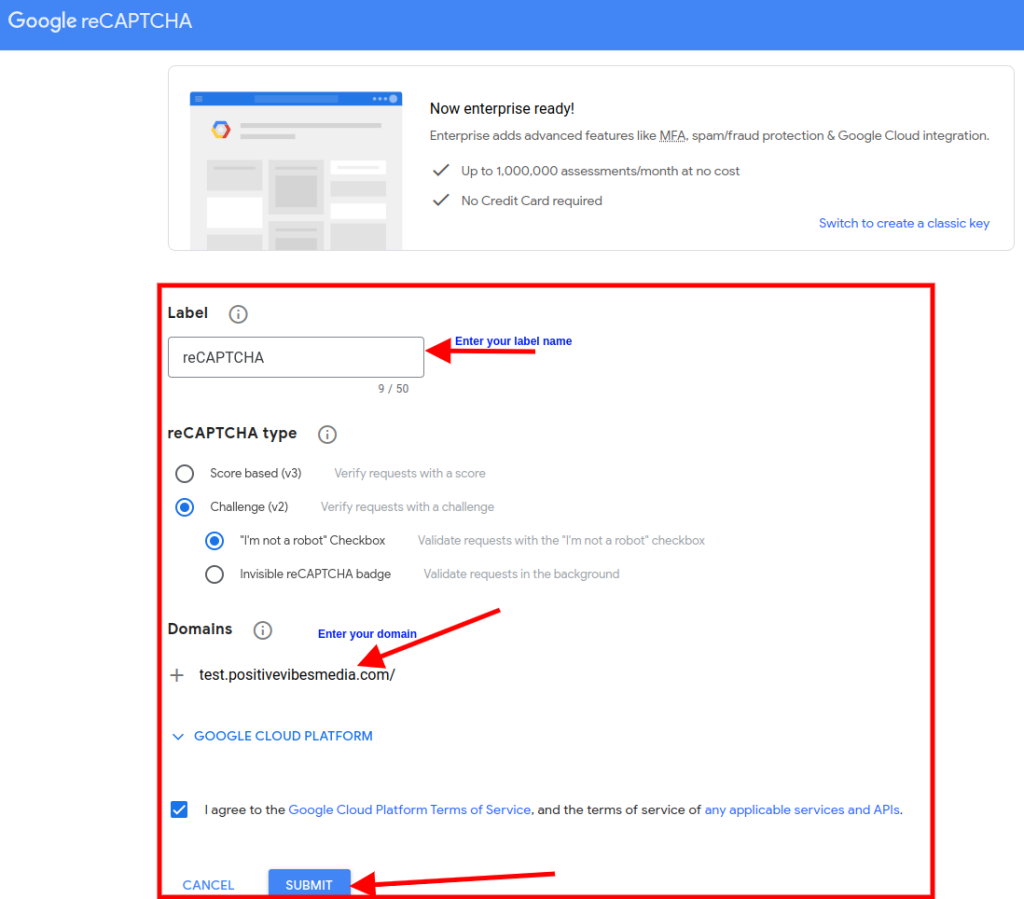
একবার হয়ে গেলে, শুধু 'সাবমিট' বোতামে ক্লিক করুন।
এর পরে, আপনি একটি সাফল্যের বার্তা লক্ষ্য করবেন, সেইসাথে সাইট কী এবং গোপন কী, যা আপনি আপনার ওয়ার্ডপ্রেস ওয়েবসাইটে ব্যবহার করতে পারেন।

আপনি আপনার স্ক্রিনে যে সাইটটি এবং গোপন কীগুলি দেখেন সেটি অনুলিপি করুন৷
ব্রাউজার ট্যাব বা উইন্ডোতে ফিরে যান যেখানে ক্যাপচা 4WP সেটআপ উইজার্ড এখন খোলা আছে। আপনি এখান থেকে গুগল ক্যাপচা সাইট কী এবং গোপন কী প্রবেশ করতে পারেন।

আপনার কাজ শেষ হলে, 'আমি রোবট নই' চেকবক্সটি চেক করুন এবং 'পরবর্তী' বোতামে ক্লিক করুন।
তাহলে আপনি সফলতার বার্তা পাবেন। প্রক্রিয়াটি সম্পূর্ণ করতে শুধু 'শেষ' বোতামে ক্লিক করুন।
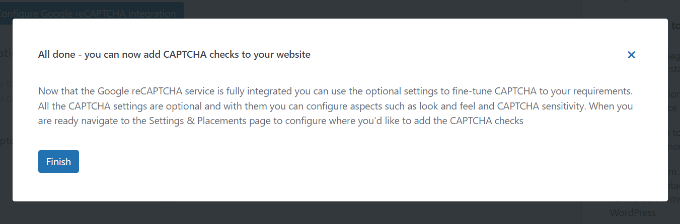
ভাষা পরিবর্তন করতে, ত্রুটি বার্তা সম্পাদনা করতে, একটি থিম নির্বাচন করতে এবং আরও অনেক কিছুর জন্য ক্যাপচা 4WP কনফিগারেশন সেটিংসে অতিরিক্ত বিকল্প রয়েছে৷
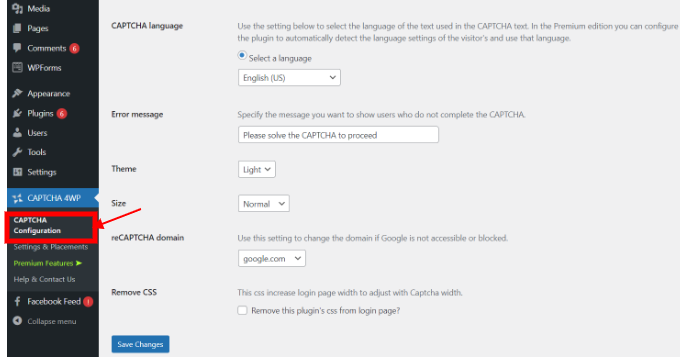
আপনি শেষ হলে, 'পরিবর্তনগুলি সংরক্ষণ করুন' বোতামে ক্লিক করুন৷
এখানেই শেষ! আপনি সফলভাবে ওয়ার্ডপ্রেস লগইন এবং রেজিস্ট্রেশন ফর্মগুলিতে reCAPTCHA সংহত করেছেন৷
একটি পূর্বরূপ পেতে, আপনার ব্রাউজারে আপনার ওয়ার্ডপ্রেস লগইন URL খুলুন। উদাহরণস্বরূপ, http://www.example.com/wp-admin.
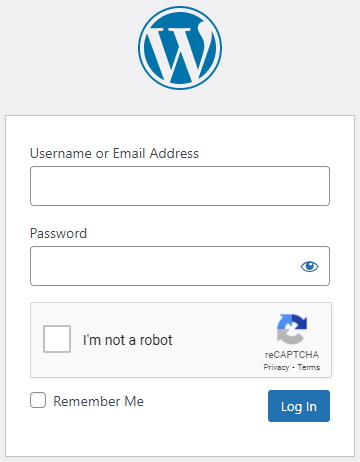
উপসংহার
এই ব্লগ পোস্টে, আমরা শিখেছি কিভাবে ক্যাপচা 4WP প্লাগইন ব্যবহার করে ওয়ার্ডপ্রেস লগইন এবং রেজিস্ট্রেশন ফর্মে ক্যাপচা যুক্ত করতে হয়।
ক্যাপচা হল একটি নিরাপত্তা বৈশিষ্ট্য যা স্প্যাম এবং বটগুলিকে আপনার ওয়েবসাইট অ্যাক্সেস করা প্রতিরোধ করতে সাহায্য করে৷ আপনার ওয়ার্ডপ্রেস সাইটে ক্যাপচা যোগ করে, আপনি আপনার সাইটের নিরাপত্তা এবং ব্যবহারকারীর অভিজ্ঞতা উন্নত করতে পারেন।
আমরা আশা করি এই টিউটোরিয়ালটি সহায়ক এবং অনুসরণ করা সহজ ছিল।




